
Mucho se está hablando en los últimos días en relación al ecosistema Apple. Este permite estar conectado desde cualquier dispositivo y compartir nuestro contenido y servicios con nuestra familia o con otros usuarios de Apple.
Pero no siempre funciona de forma totalmente correcta. Un ejemplo de ello son las aplicaciones que adquirimos desde la tienda de aplicaciones, la Mac App Store, que en ocasiones no aparecen. Uno de los posibles problemas lo ocasiona cuando una cuenta de Apple está conectada a una Comunidad familiar o Family Sharing, pero no siempre este es el problema. Veamos las diferentes incidencias y cómo solucionarloEn primer lugar, te vamos a dar las soluciones menos costosas y si estas no funcionan, debemos tomar medidas más contundentes para darle solución. La primera de ellas es cerrar sesión en la Mac App Store. Comprueba en la esquina superior izquierda sí estás «logado». De ser así, cierra sesión en la tienda. Ahora haz el paso opuesto, inicia sesión en la tienda de aplicaciones. Comprueba ahora si aparecen todas las aplicaciones que esperabas.
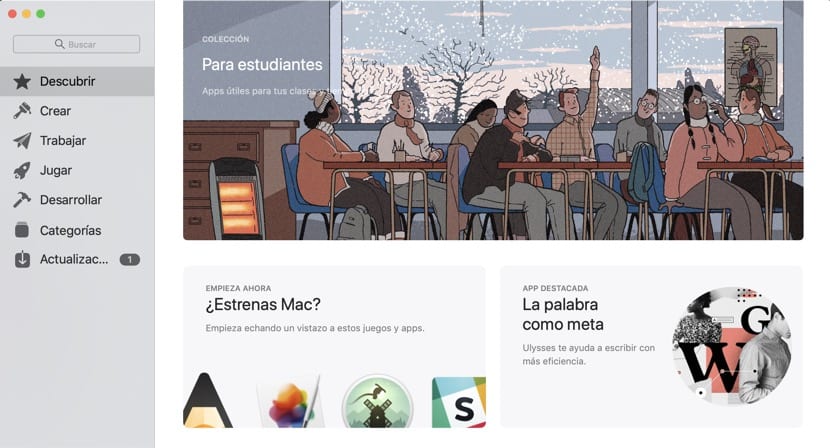
La segunda opción por la cual no encuentras la aplicación que buscas, son las distintas cuentas que tienes. Puede que usaras una cuenta para el trabajo y otra a nivel particular. O bien una de tu país y otra de EE.UU. para comprar aquella aplicación solo disponible en aquel país. Cambia el ID por otro y probablemente encuentres la aplicación deseada.
Por último, aunque la siguiente acción parece inverosímil, algunos usuarios comentan que les solucionó el problema. En algunos casos, todo pasa por desbloquear algo que quedó bloqueado. Para probar esta opción, debemos crear un usuario nuevo, sirve en nuestro mismo Mac y desde allí iniciar sesión con nuestro usuario habitual en la Mac App Store. Para ello, acude a preferencias del sistema-Usuarios y Grupos. Desbloquea el candado de la parte inferior izquierda sí está bloqueado y crea un nuevo usuario. Tan solo lo utilizaras una vez, así que no hace falta pensar mucho con la gestión. Ahora inicia sesión en la Mac App Store. Ahora deberían aparecer todas las aplicaciones compradas con este usuario. Esto debería desbloquear este ID y las aplicaciones deberían aparecer en el usuario original.
Comparte con nosotros si has encontrado la solución con estas acciones para ayudar al resto de la comunidad Mac.